AutoCAD Architecture 2024 툴셋가 계단 객체를 그리는 방법에서 문제를 탐지한 경우 도면의 계단에 솔루션 팁 아이콘이 표시됩니다.
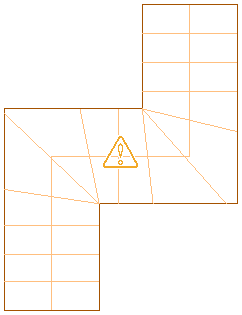
솔루션 팁 아이콘이 표시된 계단
커서를 아이콘 위로 이동하면 문제를 설명하고 하나 이상의 가능한 솔루션을 제공하는 메시지가 표시됩니다. 자세한 지시사항이 필요한 경우 F1 키를 누르면 도움말의 관련 항목에 액세스할 수 있습니다.
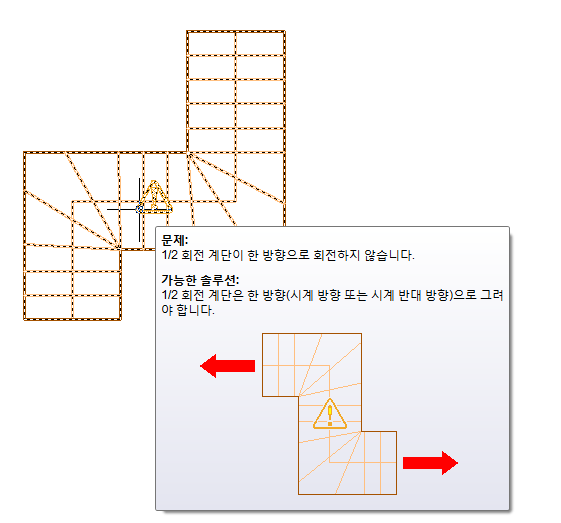
솔루션 팁이 표시된 계단
계단 객체에 대한 여러 개의 솔루션 팁은 특정 계단 유형에 대한 부적합한 구성을 나타냅니다. 이러한 팁이 표시되는 경우 F1 키를 누르면 이 항목으로 링크되며 AutoCAD Architecture 2024 툴셋에서 그릴 수 있는 다양한 유형의 계단을 보여주고 설명하는 다음 테이블이 표시됩니다. 각 계단 유형 그리기에 대한 특정 지시사항은 관련 링크를 참고하십시오.
| 계단 2D 뷰 | 계단 3D 뷰 | 계단 쉐이프 | 회전 유형 | 그리는 방법 |
|---|---|---|---|---|
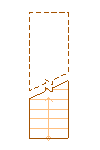 |
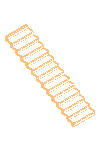 |
직선 | 없음 | 계단 시작점과 끝점을 지정합니다. |
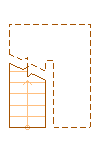 |
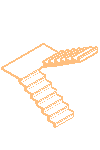 |
U자형 | 1/2 계단참 | 계단 시작점과 끝점을 지정합니다. |
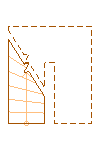 |
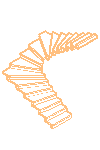 |
U자형 | 1/2 회전 | 계단 시작점과 끝점을 지정합니다. |
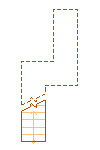 |
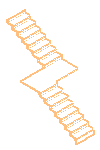 |
다중 계단참 | 1/2 계단참 | 첫 번째 계단 시작점과 끝점을 지정합니다. 다음 계단 시작점과 끝점을 지정합니다. |
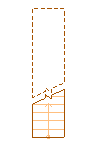 |
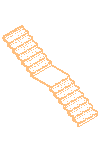 |
다중 계단참(직선) | 1/2 계단참 | 첫 번째 계단 시작점과 끝점을 지정합니다. 다음 계단 시작점과 끝점을 지정합니다. |
 |
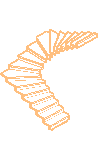 |
다중 계단참 | 1/2 회전 | 첫 번째 계단 시작점과 끝점을 지정합니다. 다음 계단 시작점과 끝점을 지정합니다. 한 방향으로만 그립니다. |
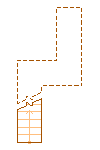 |
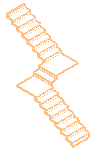 |
다중 계단참 | 1/4 계단참 | 첫 번째 계단 시작점과 끝점을 지정합니다. 다음 계단 끝점을 지정합니다. 다음 계단 끝점을 지정합니다. |
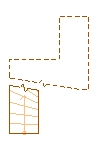 |
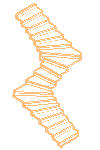 |
다중 계단참 | 1/4 회전 | 첫 번째 계단 시작점과 끝점을 지정합니다. 다음 계단 끝점을 지정합니다. 다음 계단 끝점을 지정합니다. |
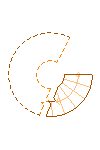 |
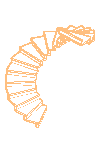 |
나선형 | 없음 | 나선형 계단의 중심을 지정합니다. 시작점을 지정합니다. |
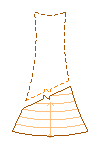 |
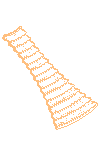 |
사용자 계단(라인워크에서) | 없음 | 사용자 계단 라인워크를 그립니다. 왼쪽 및 오른쪽 측면을 선택합니다. 왼쪽, 오른쪽 및 중앙 계단옆판 경로를 선택합니다. 현재 레벨에서 첫 번째 디딤단을 선택합니다. 나머지 디딤단을 선택합니다. |
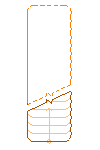 |
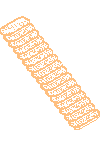 |
사용자 계단(디딤단 프로파일에서) | 없음 | 사용자 디딤단 프로파일을 그립니다. 디딤단 프로파일을 배열합니다. 계단 경로를 선택합니다. 왼쪽, 오른쪽 및 중앙 계단옆판 경로를 선택합니다. 현재 레벨에서 첫 번째 디딤단 프로파일을 선택합니다. 나머지 디딤단 프로파일을 선택합니다. |
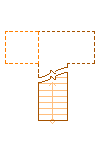 |
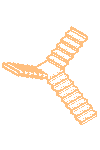 |
계단참에 계단 부착 | 없음 | 다중 계단참 계단을 그립니다. 직선 계단을 그립니다. 다중 계단참 계단을 선택합니다. 직선 계단을 다중 계단참 계단의 계단참에 부착합니다. |